개인 계정의 청구 메일 설정
개인 계정의 기본 메일은 GitHub Enterprise Cloud이(가) 영수증 및 기타 청구 관련 통신을 보내는 위치입니다.
기본 메일 주소는 계정 메일 설정에 나와 있는 첫 번째 메일입니다. 또한 기본 메일 주소를 청구 메일 주소로 사용합니다.
청구 이메일을 변경하려면 "기본 메일 주소 변경"을 참조하세요.
조직의 청구 메일 설정
조직의 청구 메일은 GitHub Enterprise Cloud이(가) 영수증 및 기타 청구 관련 통신을 보내는 곳입니다. 조직 계정의 메일 주소는 고유할 필요가 없습니다.
조직 소유자 및 청구 관리자는 조직의 청구 설정에 접근 또는 변경할 수 있습니다.
-
페이지의 오른쪽 위 모서리에서 프로필 사진을 클릭한 다음 설정 클릭합니다.

-
사이드바의 "액세스" 섹션에서 조직을 클릭합니다.
-
조직 옆에 있는 설정을 클릭합니다.
-
조직 소유자인 경우 사이드바의 "액세스" 섹션에서 청구 및 플랜을 클릭합니다.
-
"청구 관리"의 "이메일 수신자"에서 변경할 이메일 주소를 찾아 편집을 클릭합니다.
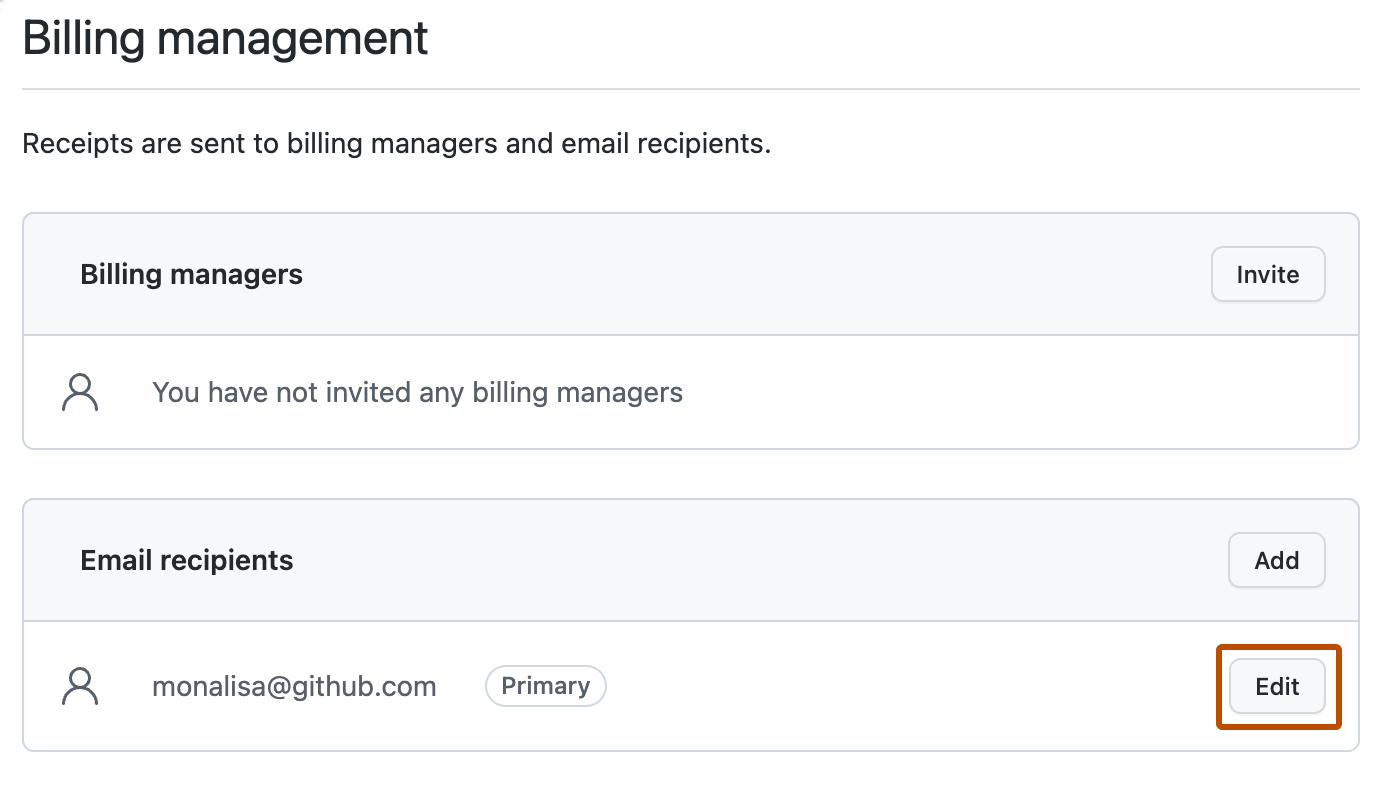
-
유효한 메일 주소를 입력한 다음 업데이트를 클릭합니다.
조직의 청구 메일에서 추가 받는 사람 관리
청구 보고서를 수신하려는 사용자가 있는 경우 해당 메일 주소를 청구 메일 수신자로 추가할 수 있습니다. 이 기능은 엔터프라이즈에서 관리하지 않는 조직에서만 사용할 수 있습니다.
조직 소유자 및 청구 관리자는 조직의 청구 설정에 접근 또는 변경할 수 있습니다.
조직의 청구 알림에 대한 수신자 추가
-
페이지의 오른쪽 위 모서리에서 프로필 사진을 클릭한 다음 설정 클릭합니다.

-
사이드바의 "액세스" 섹션에서 조직을 클릭합니다.
-
조직 옆에 있는 설정을 클릭합니다.
-
조직 소유자인 경우 사이드바의 "액세스" 섹션에서 청구 및 플랜을 클릭합니다.
-
“청구 관리”의 “메일 받는 사람” 오른쪽에서 추가를 클릭합니다.
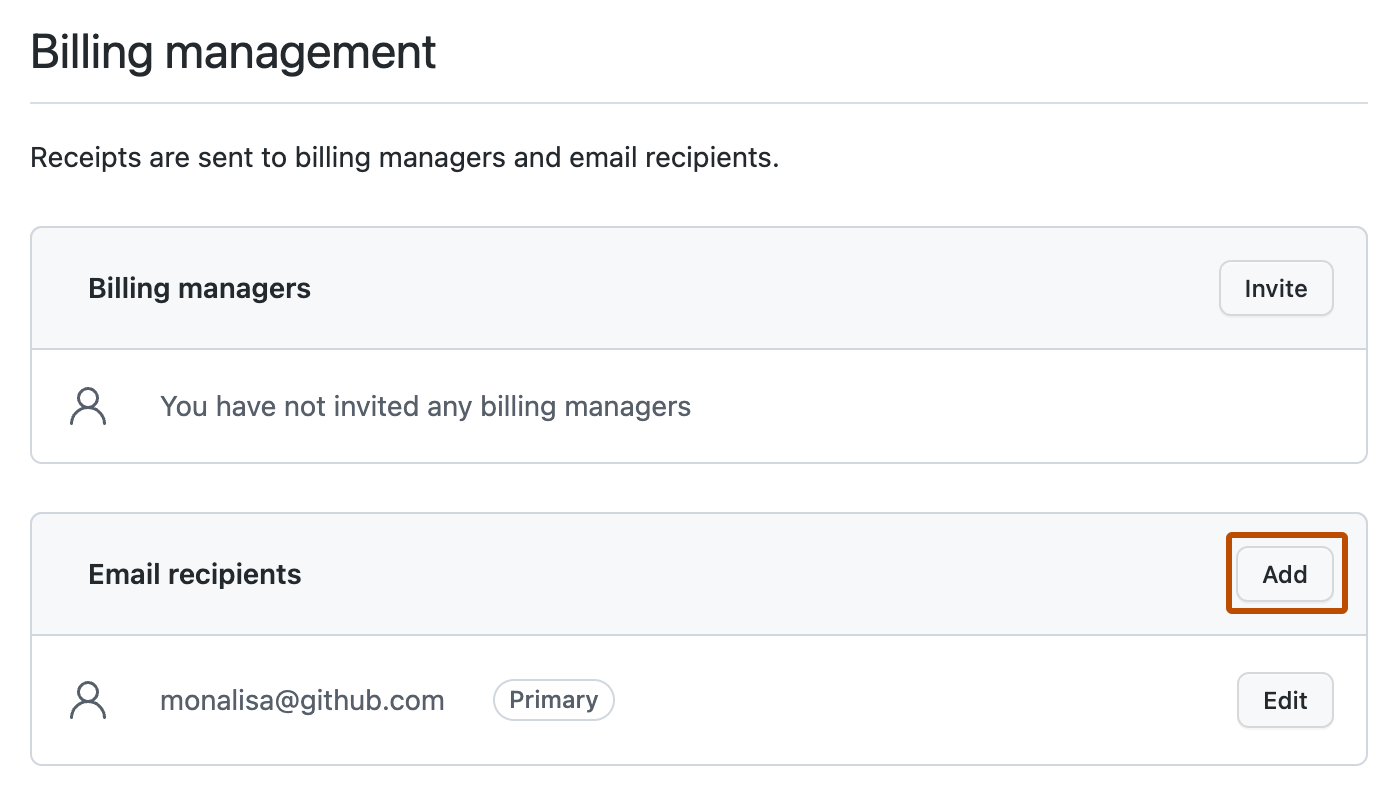
-
받는 사람의 이메일 주소를 입력한 다음 추가를 클릭합니다.
조직의 기본 청구 알림 수신자 변경
항상 기본 받는 사람으로 하나의 주소가 지정되어야 합니다. 이렇게 지정된 주소는 새 기본 받는 사람을 선택할 때까지 제거할 수 없습니다.
-
페이지의 오른쪽 위 모서리에서 프로필 사진을 클릭한 다음 설정 클릭합니다.

-
사이드바의 "액세스" 섹션에서 조직을 클릭합니다.
-
조직 옆에 있는 설정을 클릭합니다.
-
조직 소유자인 경우 사이드바의 "액세스" 섹션에서 청구 및 플랜을 클릭합니다.
-
"청구 관리"의 "이메일 수신자"에서 기본 수신자로 설정할 이메일 주소를 찾습니다.
-
이메일 주소 오른쪽에서 편집 을 선택하고 기본으로 표시를 클릭합니다.
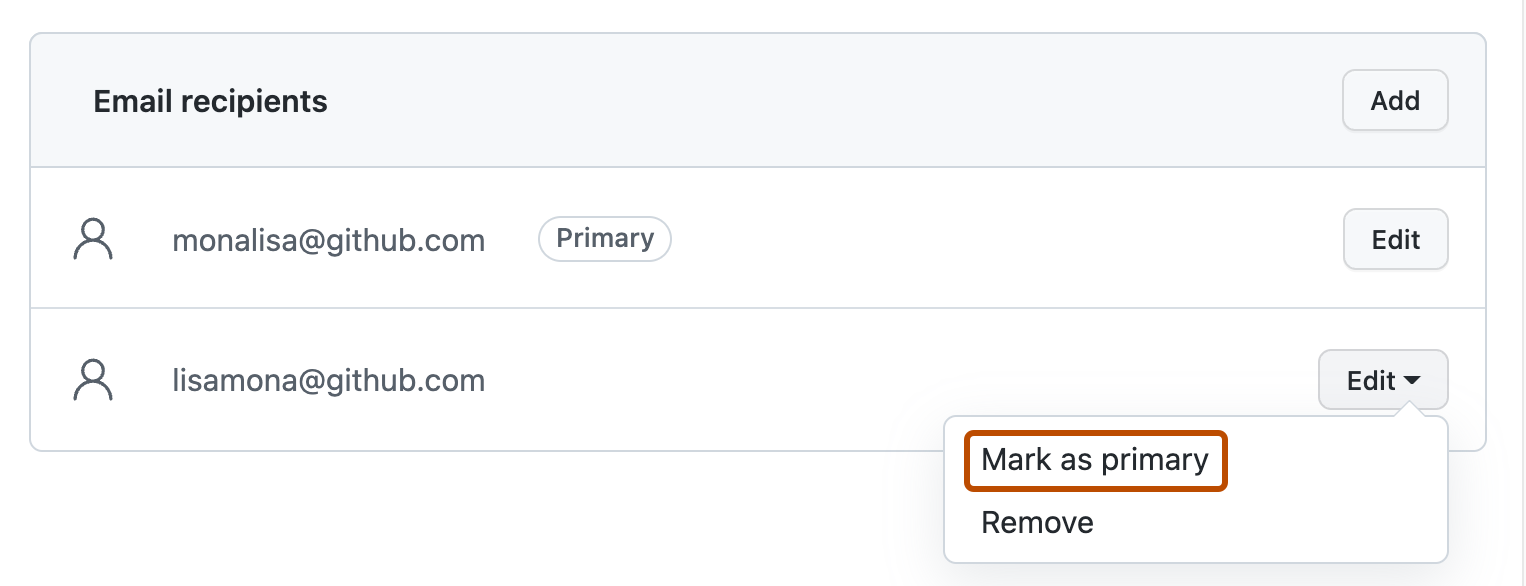
청구 알림에서 조직의 수신자 제거
-
페이지의 오른쪽 위 모서리에서 프로필 사진을 클릭한 다음 설정 클릭합니다.

-
사이드바의 "액세스" 섹션에서 조직을 클릭합니다.
-
조직 옆에 있는 설정을 클릭합니다.
-
조직 소유자인 경우 사이드바의 "액세스" 섹션에서 청구 및 플랜을 클릭합니다.
-
“메일 받는 사람”에서 제거할 메일 주소를 찾습니다.
-
이메일 주소 오른쪽에서 "편집"을 선택하고 제거를 클릭합니다.
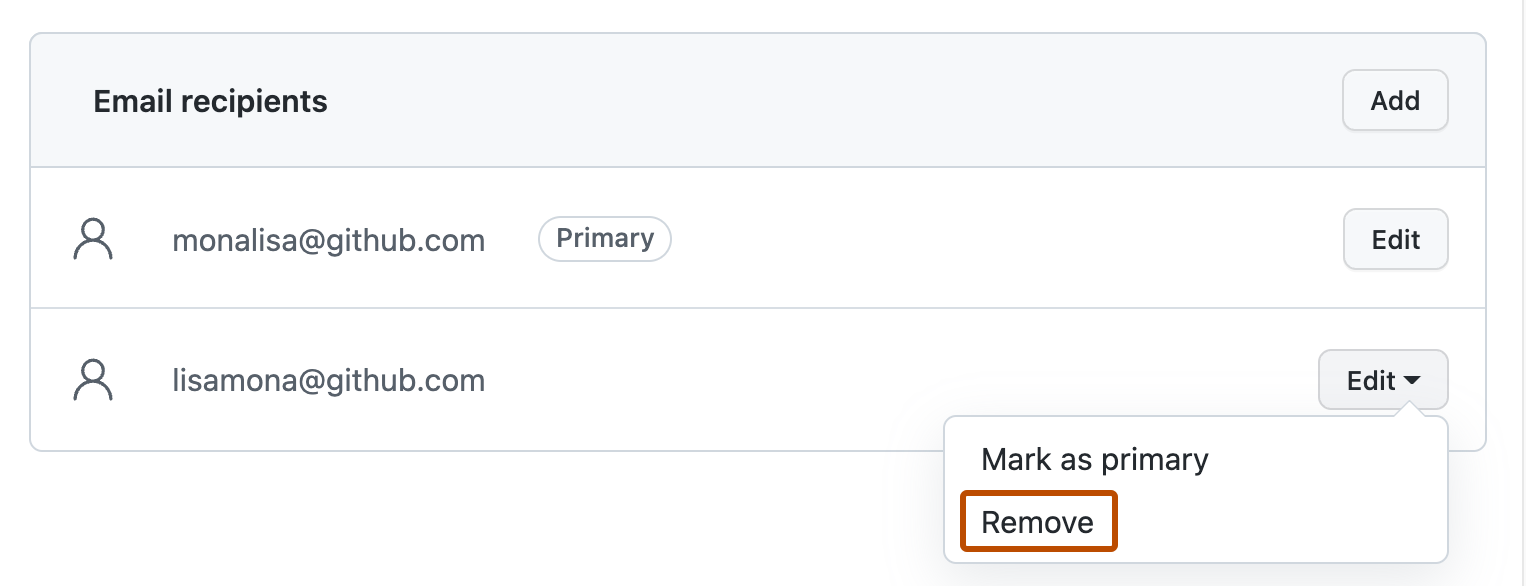
-
확인 프롬프트를 검토한 다음 제거를 클릭합니다.
엔터프라이즈의 청구 메일 설정
엔터프라이즈의 청구 메일은 GitHub Enterprise Cloud이(가) 영수증 및 기타 청구 관련 통신을 보내는 곳입니다. 엔터프라이즈 계정의 메일 주소는 고유할 필요가 없습니다.
소유자 또는 청구 관리자 역할이 있는 엔터프라이즈 구성원만 엔터프라이즈에 대한 청구 설정에 액세스하거나 변경할 수 있습니다. 자세한 정보는 "엔터프라이즈에서의 역할"을(를) 참조하세요.
-
GitHub.com의 오른쪽 위 모서리에서 프로필 사진을 클릭한 다음 Your enterprises(내 엔터프라이즈)를 클릭합니다.
-
엔터프라이즈 목록에서 보려는 엔터프라이즈를 클릭합니다.
-
엔터프라이즈 계정 사이드바에서 설정을 선택합니다.
-
설정 아래에서 청구를 클릭합니다.
-
청구 메일을 클릭합니다.
-
“메일 받는 사람”의 청구 메일 주소 오른쪽에서 편집을 클릭합니다.
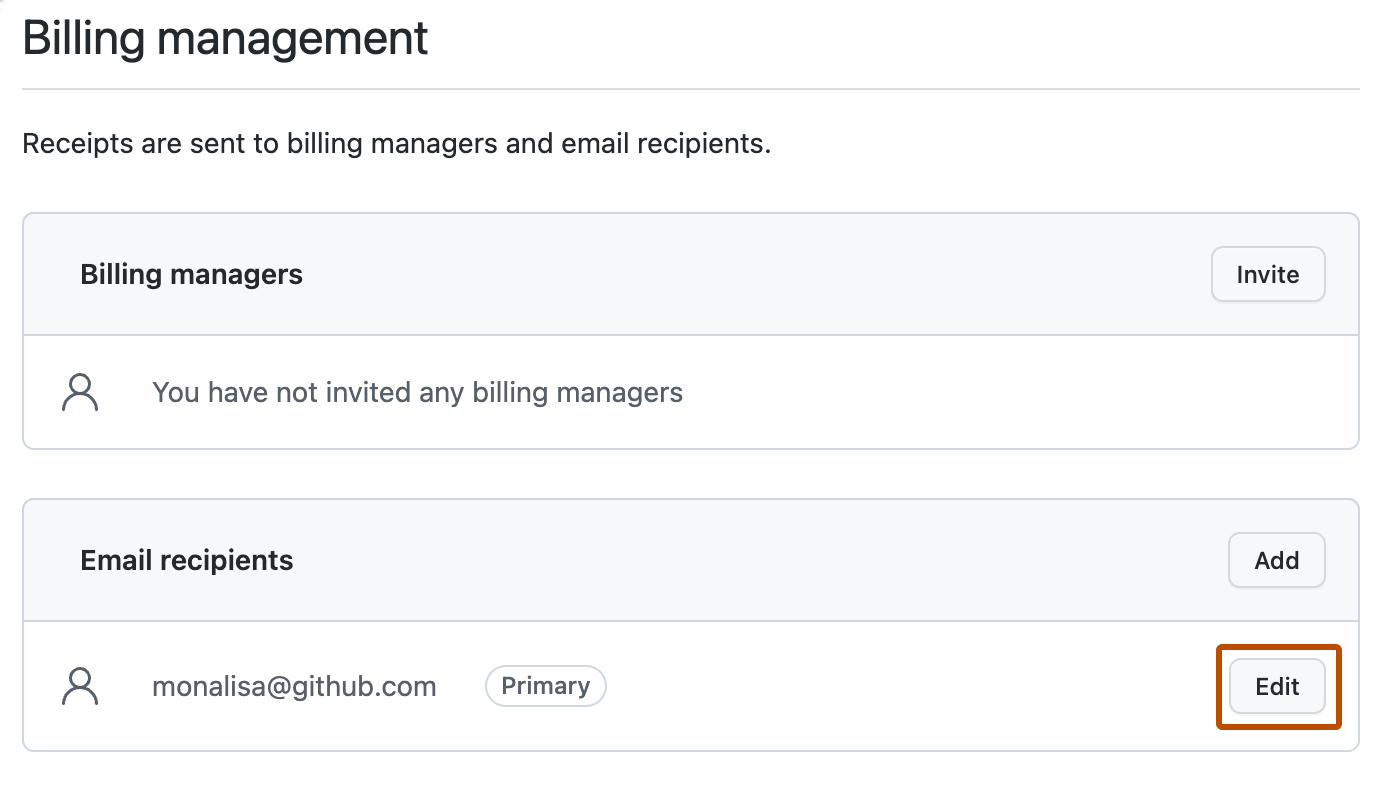
-
유효한 메일 주소를 입력한 다음 업데이트를 클릭합니다.
엔터프라이즈의 청구 메일에 대한 추가 받는 사람 관리
청구 보고서를 수신하려는 사용자가 있는 경우 해당 메일 주소를 청구 메일 수신자로 추가할 수 있습니다.
소유자 또는 청구 관리자 역할이 있는 엔터프라이즈 구성원만 엔터프라이즈에 대한 청구 설정에 액세스하거나 변경할 수 있습니다. 자세한 정보는 "엔터프라이즈에서의 역할"을(를) 참조하세요.
Enterprise에 청구 알림에 대한 수신자 추가
-
GitHub.com의 오른쪽 위 모서리에서 프로필 사진을 클릭한 다음 Your enterprises(내 엔터프라이즈)를 클릭합니다.
-
엔터프라이즈 목록에서 보려는 엔터프라이즈를 클릭합니다.
-
엔터프라이즈 계정 사이드바에서 설정을 선택합니다.
-
설정 아래에서 청구를 클릭합니다.
-
청구 메일을 클릭합니다.
-
“메일 받는 사람”의 청구 메일 주소 오른쪽에서 추가를 클릭합니다.
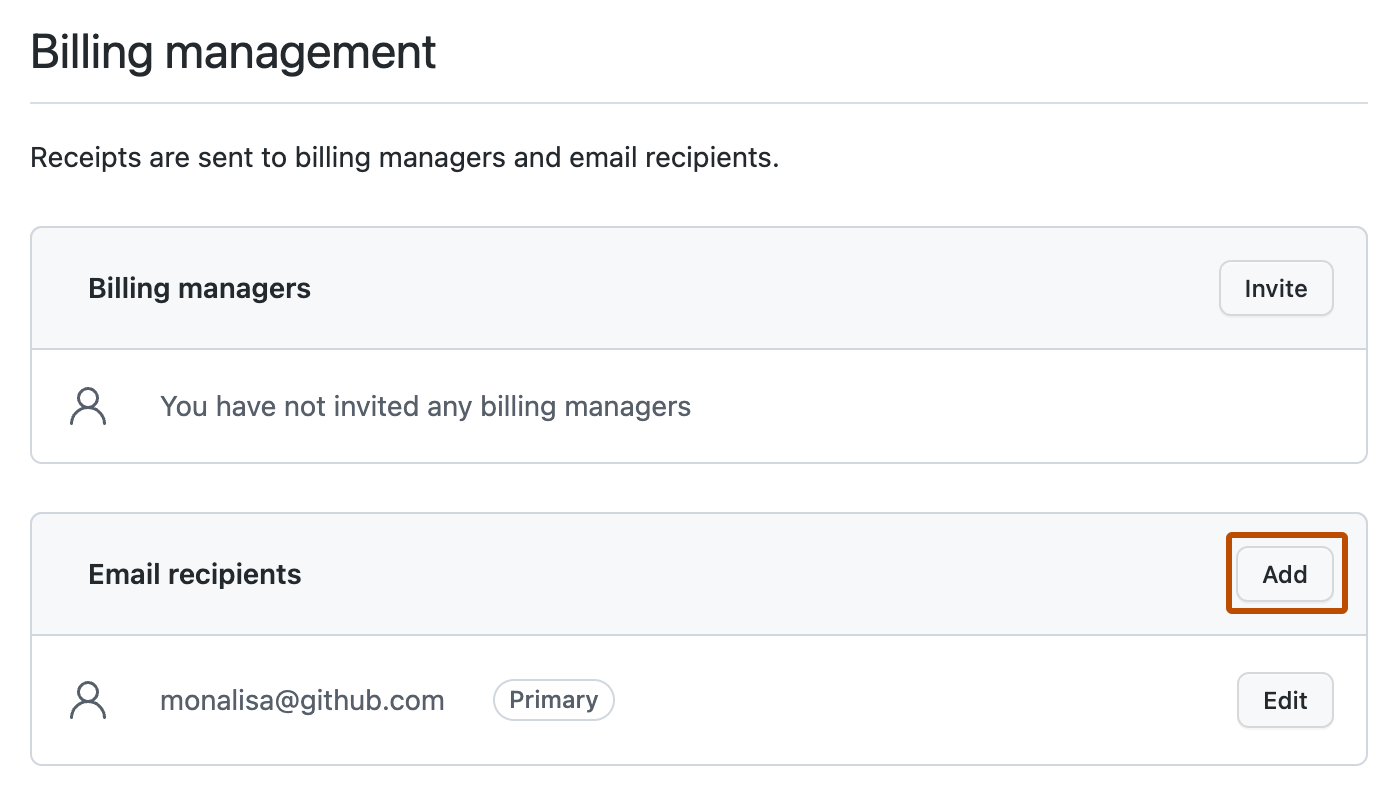
-
받는 사람의 이메일 주소를 입력한 다음 추가를 클릭합니다.
Enterprise의 청구 알림에서 수신자 제거
-
GitHub.com의 오른쪽 위 모서리에서 프로필 사진을 클릭한 다음 Your enterprises(내 엔터프라이즈)를 클릭합니다.
-
엔터프라이즈 목록에서 보려는 엔터프라이즈를 클릭합니다.
-
엔터프라이즈 계정 사이드바에서 설정을 선택합니다.
-
설정 아래에서 청구를 클릭합니다.
-
청구 메일을 클릭합니다.
-
“메일 받는 사람”에서 제거할 메일 주소를 찾습니다.
-
이메일 주소 오른쪽에서 "편집"을 선택하고 제거를 클릭합니다.
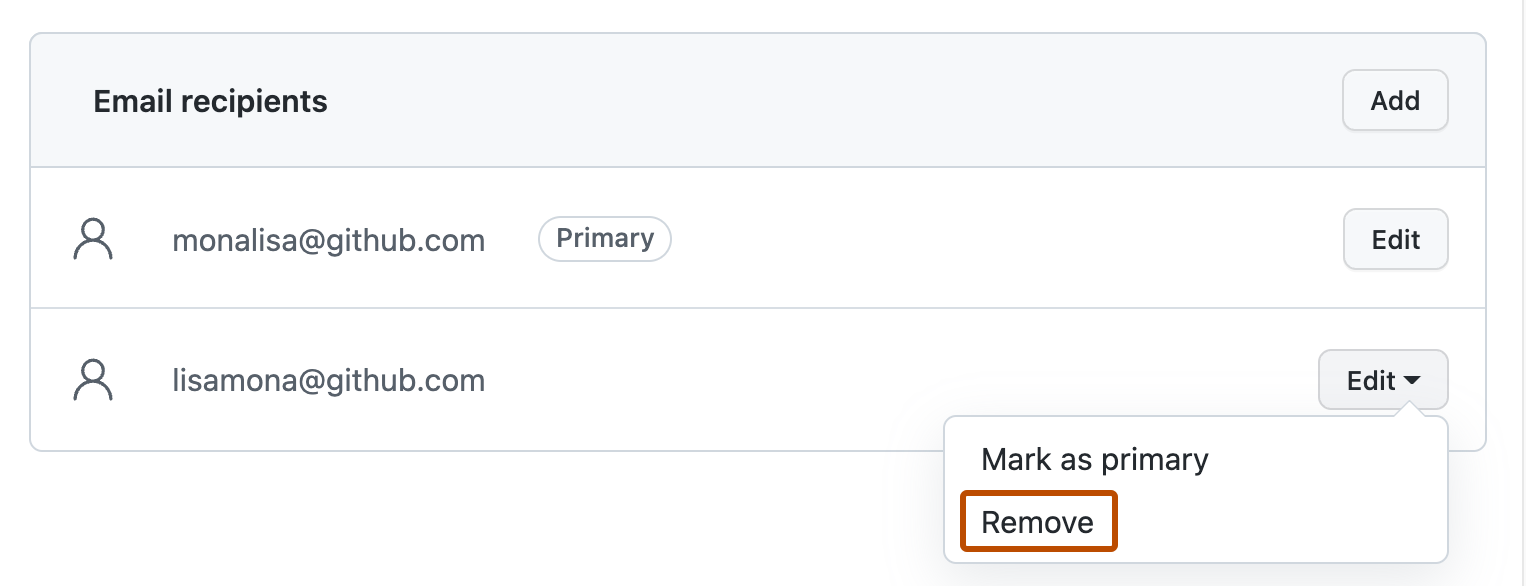
-
확인 프롬프트를 검토한 다음 제거를 클릭합니다.